Final Cut Proユーザガイド
- ようこそ
-
- Final Cut Pro 10.5.3の新機能
- Final Cut Pro 10.5の新機能
- Final Cut Pro 10.4.9の新機能
- Final Cut Pro 10.4.7の新機能
- Final Cut Pro 10.4.6の新機能
- Final Cut Pro 10.4.4の新機能
- Final Cut Pro 10.4.1の新機能
- Final Cut Pro 10.4の新機能
- Final Cut Pro 10.3の新機能
- Final Cut Pro 10.2の新機能
- Final Cut Pro 10.1.2の新機能
- Final Cut Pro 10.1の新機能
- Final Cut Pro 10.0.6の新機能
- Final Cut Pro 10.0.3の新機能
- Final Cut Pro 10.0.1の新機能
-
- 用語集
- 著作権

Final Cut Proでオーディオをフェードイン/フェードアウトする
Final Cut Proには、クリップのオーディオ部分またはオーディオコンポーネントにフェードインまたはフェードアウトをかける方法がいくつか用意されています:
「変更」メニューを使ってフェードを適用する: 選択したクリップまたはオーディオコンポーネントに、「変更」メニューからすばやくフェードイン/フェードアウトを適用できます。デフォルトのフェード継続時間はFinal Cut Proの環境設定で変更できます。
フェードハンドルを使ってフェードをかける: フェードハンドルを使って、タイムライン内のクリップまたはオーディオコンポーネントのオーディオに手動でフェードインまたはフェードアウトをかけることができます。フェードハンドルは、クリップの上にポインタを置くと、オーディオ波形の左上隅と右上隅に表示されます。
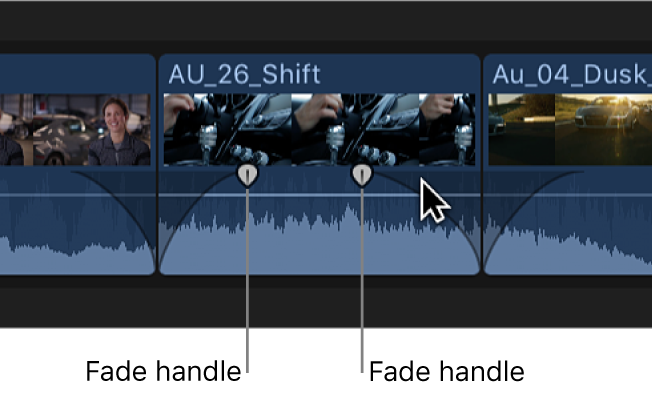
オプションを選択してフェードの形を変更することもできます。フェードの形を変更すると、フェードのサウンドが変更されます。
注記:フェードハンドルを使ってフェードをかけると、トランジションによって作成されたクロスフェードが無効になります。クロスフェードについては、Final Cut Proでオーディオをクロスフェードさせるを参照してください。
「変更」メニューを使ってフェードを適用する
Final Cut Proタイムラインで、1つ以上のオーディオクリップまたはオーディオ付きのビデオクリップを選択します。
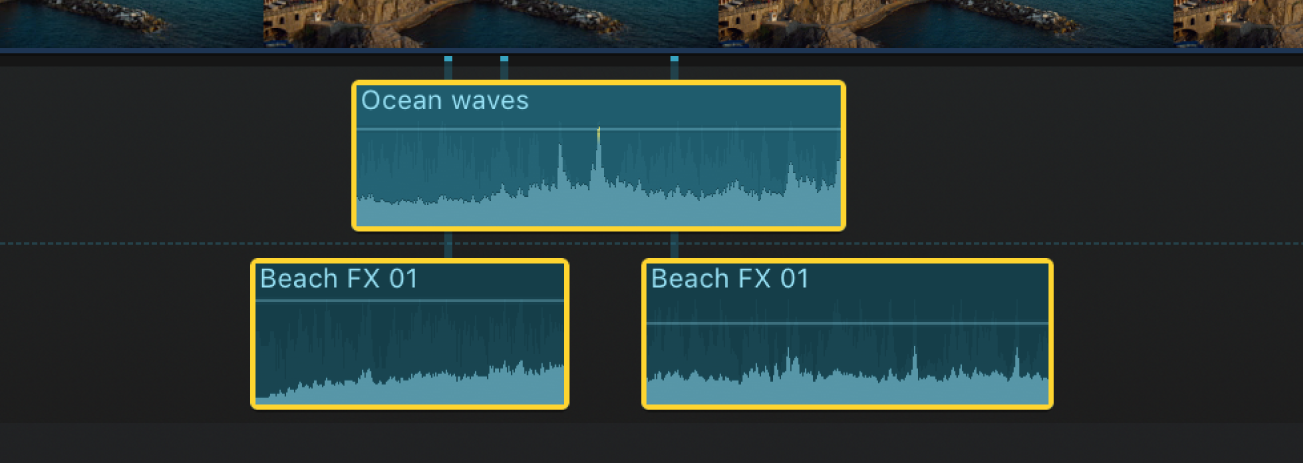
以下のいずれかの操作を行います:
「変更」>「オーディオフェードを調整」>「フェードを適用」と選択します。
選択したクリップの先頭と末尾にフェードが表示されます。
注記:すでにフェードのあるクリップを選択した場合、「フェードを適用」コマンドを使っても元のフェードは無効になりません。
「変更」>「オーディオフェードを調整」>「フェードイン」と選択します。
選択したクリップの先頭に既存のフェードがない場合は、フェードがクリップの先頭に表示されます。選択したクリップの先頭にすでにフェードがある場合は、それらのフェードが削除されます。
「変更」>「オーディオフェードを調整」>「フェードアウト」と選択します。
選択したクリップの末尾に既存のフェードがない場合は、フェードがクリップの末尾に表示されます。選択したクリップの末尾にすでにフェードがある場合は、それらのフェードが削除されます。
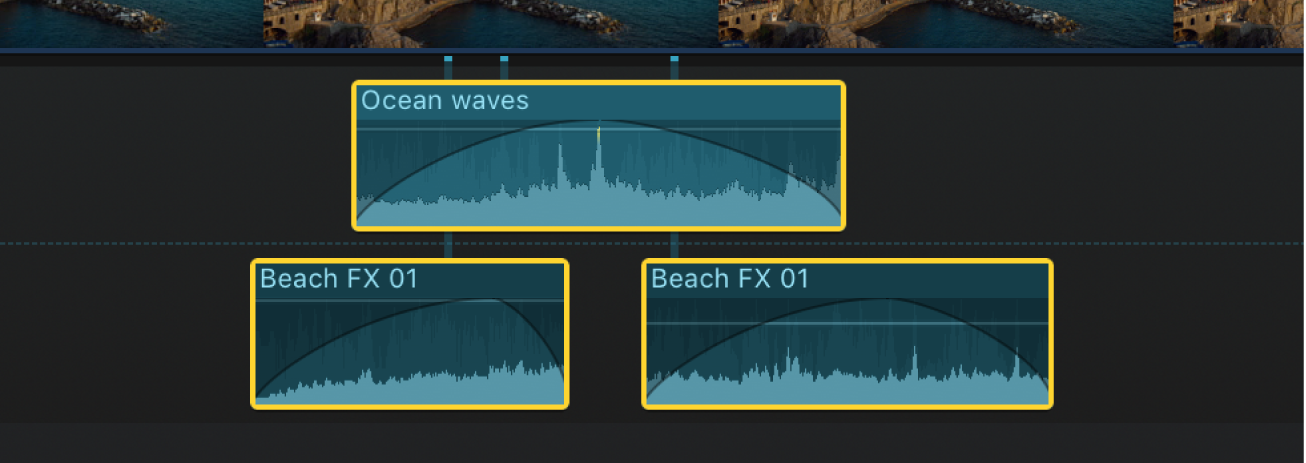
フェードの継続時間を調整するには、フェードを開始または終了したい位置までフェードハンドルをドラッグします。
フェードのデフォルトの継続時間は0.5秒です。デフォルトの継続時間の変更方法については、Final Cut Proの「編集」環境設定を参照してください。
ヒント:「コマンドエディタ」を使用して、フェードインまたはフェードアウトのみを適用(または削除)するキーボードショートカットを割り当てることができます。Final Cut Proのコマンドエディタの概要を参照してください。
フェードハンドルを使って手動でフェードをかける
Final Cut Proタイムラインで、フェードを開始または終了したいクリップ内の位置までフェードハンドルをドラッグします。
クリップの先頭にあるフェードハンドルではフェードインが作られ、末尾にあるフェードハンドルではフェードアウトが作られます。
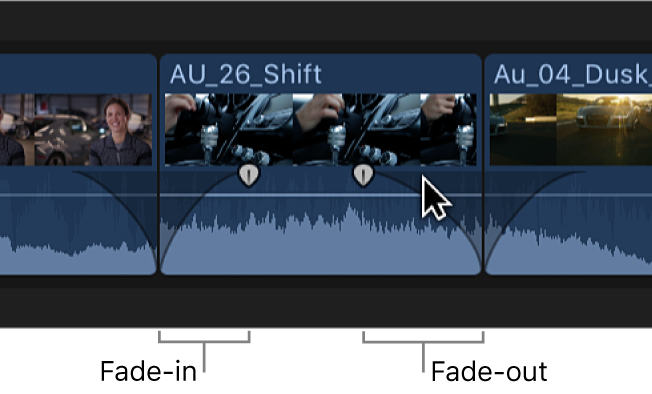
フェードではクリップの音量設定が考慮されます。たとえば、クリップ開始時点の音量を下げた場合、フェードインをかけると、音量が無音(-∞dB)からそのレベルまで上がります。
フェードハンドルの使用時にフェードの形を変更する
Final Cut Proタイムラインで、Controlキーを押したままフェードハンドルをクリックし、フェードオプションを選択します:
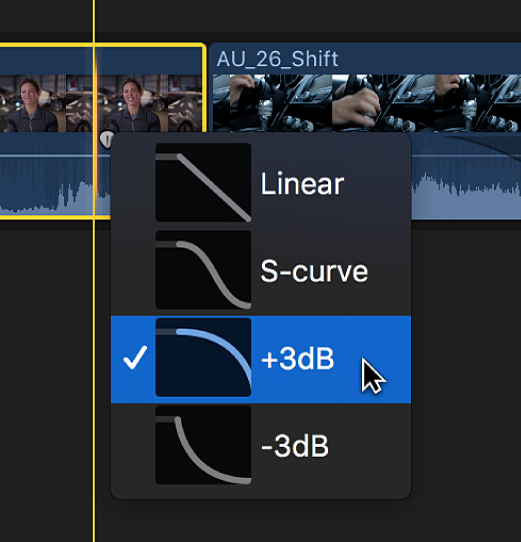
線形状: フェード全体にわたって一定の変化率を維持します。
S字カーブ: 中点が0dBのフェードインとフェードアウトを緩やかにします。
+3dB: 低速で開始した後、終点に向かって高速で移動します。これはデフォルトの設定で、2つのクリップ間をクロスフェードするときに自然な音量を維持するために最適です。
-3dB: 高速で開始した後、終点に向かって低速で移動します。
フェードを削除する
Final Cut Proタイムラインで、1つ以上のオーディオクリップまたはオーディオ付きのビデオクリップを選択します。
以下のいずれかの操作を行います:
「変更」>「オーディオフェードを調整」>「フェードを削除」と選択します。
選択したクリップの先頭と末尾からフェードが削除されます。
「変更」>「オーディオフェードを調整」>「フェードイン」と選択します。
選択したクリップの先頭に既存のフェードがある場合は、それらのフェードが削除されます。選択したクリップの先頭にフェードがない場合は、フェードがクリップの先頭に表示されます。
「変更」>「オーディオフェードを調整」>「フェードアウト」と選択します。
選択したクリップの末尾に既存のフェードがある場合は、それらのフェードが削除されます。選択したクリップの末尾にフェードがない場合は、フェードがクリップの末尾に表示されます。